PoserModels(II)
2008‧0309 撰寫中
Victoria 4.2(V4)![]()
前言![]()
V4.2 Pro Bundle:![]()
‧V4.2 Complete:![]()
。V4.2 Base ( Daz3D )![]()
。V4MapHi ( Daz3D )![]()
。Amarseda Hair ←含火星光源 ( Daz3D )![]()
。V4XprssnMagic ← 補充 ( Daz3D )![]()
。V4FaceMagic ← 補充 ( Daz3D )![]()
。V4Basicwear ( Daz3D )![]()
。V4.2Morphing++ ( Daz3D )![]()
‧Helena ( Daz3D )![]()
‧Grace ( Daz3D )![]()
‧Domino ( Daz3D )![]()
‧Shigi Hair ( Daz3D )![]()
‧Anklewrap Pumps ( Daz3D )![]()
‧Ambrosia ( Daz3D )![]()
‧V4 Wet Maps ( Daz3D )![]()
OS vs. RAM vs. 3D ← 補充![]()
The Lost Garden ← 補充 ( Daz3D )![]()
Other 4.2 PoserModels:![]()
‧V4.2 Muscle Maps ( Daz3D )![]()
‧Allura Hair ( Daz3D )![]()
‧Allura PowerPack ( Daz3D )![]()
‧Immortal Dream Hair ( Daz3D )![]()
‧Sensual Hair ( Daz3D )![]()
‧Juni Hair ( Daz3D )![]()
‧Radiant Jaguar Hair ( Daz3D )![]()
‧Eye Maps: Generation 4 ( Daz3D )![]()
‧Jewels Eyes ( Daz3D )![]()
‧V4Expressions ( Daz3D )![]()
‧Sunny Delight Hairkit ( Daz3D )![]()
‧V4 Bodysuit ( Daz3D )![]()
‧V4 Bodysuit Expansion Pack ( Daz3D )![]()
‧Magus ( Daz3D )![]()
‧Omega Huntress X ( Daz3D )![]()
‧Nadia ( Daz3D )![]()
‧Emma ( Daz3D )![]()
‧Geve Hair ( Daz3D )![]()
‧Liberté ( Daz3D )![]()
‧Evening Dress ( Daz3D )![]()
‧Lil Miss Santa's Helper ( Daz3D )![]()
‧Classic Casual ( Daz3D )![]()
‧Classic Casual Styles ( Daz3D )![]()
‧Ozone ( Daz3D )![]()
‧Ozone Fashion ( Daz3D )![]()
‧Cherry Blossom ( Daz3D )![]()
‧Grim Tales ( Daz3D )![]()
‧Shadow Dancer ( Daz3D )![]()
‧JeanZ ( Daz3D )![]()
‧Teen Ashley ( Daz3D )![]()
‧Cassia ( Daz3D )![]()
‧Violet ( Daz3D )![]()
‧Trish ( Daz3D )![]()
‧Genesis ( Daz3D )![]()
‧Belle ( Daz3D )![]()
‧Dana ( Daz3D )![]()
‧Rachel ( Daz3D )![]()
‧Magical Wonders ( Daz3D )![]()
‧RMTH Lillith ( Renderosity )


( Rapidshare 使用說明 ) ( 影音互動教學 )



前言
‧M1、V1 只是建得很認真的 PoserModels ( 絕對比您建的 3DModels 好太多了 )
‧M2、V2 開始注重實用 ( 擴充的 PoserModels 開始多了 )
‧M3、V3 則非常擬真 ( 已經真實到可以接受的程度,假設算圖方法正確的話 )
‧某個角度來看,V4 其實玩不太下去 ( 不太可能大幅超越 V3 ),V4 好似只是為了新產品而新產品:
V4 很討厭,在很短的時間內就從 V4 → V4.1 → V4.2,害俺已寫好的部份都得重寫 =., = 凸
V4 雖然無法大幅超越 V3,但 V4 的面貌姣好 ( V3 的面貌有點老 ),V4 在 Morph 的操作也比 V3 順手
V3 若是要認真討論,太花時間了 ( 相關的 PoserModels 實在有夠多 ),等到 Poser 的專屬 Blogger 再說唄
但 V4 則相對容易討論多了,先看看 這邊:其中的 What's Included & Features 裡面有 Victoria 4.2 Pro Bundle
基本上所有 V4 的擴充 PoserModels 都可以在 V4.2 上順利套用
( 幾乎所有 for V4.2 的擴充 PoserModels,都只是把 V4 or V4.1 的字樣改成 V4.2 )![]()

![]()
Victoria 4.2 Pro Bundle 中還有 Victoria 4.2 Complete
‧Victoria 4.2 Base:即 V4
‧Victoria 4 Skin Maps ( High Res ):V4 高解析度的皮膚貼圖,即 V4MapsHi
‧Amarseda Hair:頭髮
‧V4 Basicwear:衣服
‧Victoria 4.2 Morphs++:V4 變臉 ( 為其他 V4 變臉的擴充 PoserModels 做準備 )
有了前 4 個,就可以搞出一個陽春 ( 不是光頭、光屁股 ) 的成品了
縱有整套 V4.2 Pro Bundle 也沒三小路用,還是無法搞出石破天驚的作品:PoserModels 要越多越好,才能兼具擬真與豐富的視覺效果

![]()



Victoria 4.2 Base - - Daz3D product code:ps_pe069
V4 的素模一樣是醜醜的,不過 V4 的素模已加上了基本的貼圖 ( 不要覺得下圖醜醜的,往下看便知 V4 是很漂亮的 !! )
安裝檔的檔案夾 vs. Library


V4.1 沒有下述的表情 Pose ( 這是 V4.2 新增的 )![]()



![]()



Victoria 4 Skin Maps ( High Res ) - - Daz3D product code:ps_tx1276
貼上了 V4 MapsHi 後,馬上就好看多了
安裝檔的檔案夾 vs. Library


![]()



Amarseda Hair - - Daz3D product code:ps_ac1827
加上頭毛,終於不再光頭了 ( 至此就可以看出 V4 的面貌是姣好的 )![]()

安裝檔的檔案夾 vs. Library

::::::::::::::::::::::::::::::::::::::::::::::::::::::::::::::::::::::::::::::::::::::::::::::::::::::::::::::::::::::::::::::::::::::::::::::::::::::::::::::::::::::::::::::::::::::::::::::::::::::::::::::::::::::::::::::::::::::::::::
套用頭髮的小技巧
如果一開始套用 V4.2、V4 MapsHi,然後馬上套用 for V4 的頭髮,通常一按頭髮的大 icon 後,頭髮就能套準
不過若是中間有改過 Pose ( 動作 ) 或是移動位置等等,頭髮就可能套不準了![]()
0. 比較特殊的是有很多頭髮不是擺在 Library > Hair 中,而是擺在 Library > Figures 中 ( 衣服也多半是擺在 Library > Figures 中 )
1. 點選 Amarseda V4 的大 icon
2. 按雙勾 ( 單勾是取代場景中的 Figure,雙勾則是新增 Figure )
3. 頭髮沒有套齊 ( 因為之前有移動 V4 )
4. 下拉選單 > Figure > Conform to ( 貼齊 )
5. 按倒三角形,選擇頭髮要貼齊的對象
6. 點選 Victoria4
7. 確認是 Victoria4 後,按 OK
8. 頭髮自動貼齊 V4 了
![]()
頭髮 or 衣服必得是 Figure,才能套用 Conform to 的功能
::::::::::::::::::::::::::::::::::::::::::::::::::::::::::::::::::::::::::::::::::::::::::::::::::::::::::::::::::::::::::::::::::::::::::::::::::::::::::::::::::::::::::::::::::::::::::::::::::::::::::::::::::::::::::::::::::::::::::::
磨皮大法的活用
1. 關大美人之「美人遲暮」 ^^|||
2. Filter ( 濾鏡 ) > Blur ( 模糊 ) > Gaussian Blur ( 高斯模糊 )
3. 已套用高斯模糊
4. 在 History ( 步驟記錄 ) 面板上,點回 Gaussian Blur 的上一層
5. 點選「已變成灰色的 Gaussian Blur」左邊 History Brush 之縮圖
6. 點選 History Brush 這個工具
7. 設定一下參數
8. 按 [ 鍵 or ] 鍵可以縮放筆刷,然後開始塗抹
9. 1 分鐘後,「Photoshop 磨皮大法」的成效 ^+++++++++++++++^ ( 關大美人別告俺呀 ~~~ )

在 PoserModels ( I ) 中,已講過兩種 以 Photoshop 來加工 Poser 算圖的方法:( ↓ 這兩種方法都是 IBL 光源 ↓ )![]()

第一種 調整不透明![]()
1. 以 Draft ( 草稿 ) 算圖
2. 以 Final ( 完稿 ) 右一格算圖
3. 把步驟1與把步驟2依序擺在不同的 Layer,調低把步驟2的 Opacity ( 不透明 )
4. 真實又有陰影的完成圖![]()


第二種 加深工具![]()
1. 以 Draft 算圖
2. 以加深工具塗出陰影![]()

把 Photoshop 的磨皮大法 與上面 PoserModels ( I ) 的 以 Photoshop 來加工 Poser 的算圖 整合運用:![]()
0. 與前述相同的 IBL 光源
1. 算圖設定:Draft ( 無陰影 )
2. 算圖設定:Final ( 陰影出現了,但陰影卻有髒污 )
3. 把步驟2套用Photoshop 的磨皮大法
4. 把步驟1擺在下方的圖層、把步驟3擺在上方的圖層
5. 調整 Blending Mode ( 圖層混合 )

↓ ↓ ↓

::::::::::::::::::::::::::::::::::::::::::::::::::::::::::::::::::::::::::::::::::::::::::::::::::::::::::::::::::::::::::::::::::::::::::::::::::::::::::::::::::::::::::::::::::::::::::::::::::::::::::::::::::::::::::::::::::::::::::::
算圖技巧 另外四種算圖技巧:
第一、Poser + Photoshop CS3 Extended 版
在 Poser 7 基礎 中有說過:Poser 7 > Scripts > Export CS3 OBJ 最沒問題 ( 但只限於簡單的 3D 物件 … )
若是在 Photoshop CS3 Extended 版中置入 Poser 輸出的 Export CS3 OBJ,除了貼圖依舊會出問題之外,算圖的結果也不理想,如:
‧V4MapsHi 的貼圖出不來 ( Scripts > Export CS3 OBJ 無法順利轉出 Poser 的附加貼圖 )
‧眉毛遮罩的貼圖也出不來 ( 同上 )
‧頭髮的貼圖一樣出不來 ( 同上 )
‧頭髮 vs. 模型 之間的陰影都出不來![]()
下圖是 Poser 的預設光源 + Draft 右 1 格的算圖設定:![]()

![]()
不管 Adobe 怎麼吹牛,Photoshop CS3 Extended 版 3D Layer 的功能還是很有限
像 PoserModels ( 含頭髮 ) 這麼複雜的物件,在 Photoshop CS3 Extended 版 中編製的速度是非常之慢 … ( 這是因為不斷地在 2D 與 3D 間轉換所造成的 )
所以我們不考慮在 Photoshop CS3 Extended 版 的 3D Layer 中置入 Export CS3 OBJ 的 OBJ 檔
第二、Poser + Photoshop 的 AutoLevels
在 PoserModels ( I ) 的 Brown Sugar 部份,有講到 Photoshop AutoLevels 的方法,可以把 Poser 算圖後的圖檔加工成比較好看一點
但是 Brown Sugar 是沒有頭髮的,很多問題還沒浮現,等到 V4 + V4MapsHi + Amarseda Hair 有頭髮出現後,問題就出來了:
以 Poser 的預設光源算圖 > Photoshop 載入算好的圖檔 > Ctrl + J ( 拷貝的圖層 ) > AutoLevels ( Ctrl + Shift + L ) > 調整 Opacity

上圖已經很漂亮了,但有兩大難以忍受的缺點:
‧左臉臉頰處與頭髮之間,應該有陰影,但卻好像有個橘色光源在發光 =., =|||
‧下巴到鎖骨之間,應該也有陰影,但卻完全無陰影![]()

1. 下載檔中,有筆者特調的火星光源 ZIP 檔
2. 既然是特調的,當然可以到 CONTENT ROOM 去 ZIP 自動安裝
3. 安裝好了之後,在 Libeary > Lights 中,就可以看到可愛的大 icon
4. 按單勾套用之
5. 說穿了其是就是一堆光源,不像 Poser 預設的三盞燈那麼陽春
6. Draft 右 1 格的算圖
7. 步驟6 > Ctrl + J > AutoLevels ( Ctrl + Shift + L ) > 調整 Opacity
8. 算圖設定到 Final ( 編製好步驟9之後,關閉步驟8的眼睛 )
9. 步驟8 > Ctrl + J > AutoLevels ( Ctrl + Shift + L ) > 調整 Opacity
10. 成品的光源真實,陰影自然,皮膚表面的毛細孔不會太 Over

第三、Poser + 磨皮大法 + 火星光源
與上圖同角度的磨皮大法![]()

磨皮大法與火星光源相較,各有優缺點,故可以置於不同的 Layer,調整 Opacity 之 ( 即融合兩者的優點 )

第四、Poser + Auto Levels + IBL + 火星光源![]()
本招式是整合上述所有的方法,並兼具算圖與美觀的平衡點,也是筆者最常用的方法 ( 所以圖大一點,好讓各位網友看清楚 )
火星光源 + Final 算圖 《 皮膚有點黃 》![]()

Ctrl + J ( 拷背的圖層 ) > Ctrl + Shift + L ( Auto Levels ) 《 又太亮了 》![]()

調整 Blending Mode ( 混合模式 ) 《 不會太亮 》

IBL 光源 + Final 算圖![]()

調整 Blending Mode ( 混合模式 ) 《 光源比較均勻、陰影比較自然 》![]()

Poser + Photoshop 協同作業,也可以有不錯看的效果,端視您如何活用

![]()



V4XprssnMagic for the PC - - Daz3D product code:ps_mo250b
有了 V4.2 的素模、有了 V4MapsHi、有了頭髮、有了 Poser + Photoshop 變通的算圖技巧,但人物卻永遠都無表情…
所以筆者就補充了 V4XprssnMagic:![]()
0. Xprssn 就是 Expression ( 表情 ) 的簡寫
1. 左欄是設定眼部的表情
2. 右欄是設定嘴部的表情
3. 設定好了之後,按此 Copy 之
4. 回到 Poser,點選到頭部,按 Edit ( 編輯 ) > Paste ( 貼上 )
5. 表情就貼上了,簡單吧 !![]()

6. 調整參數面板,還可以再細修表情
傳統上從頭到尾都是在參數面板調整表情,這很費工
但有了 V4XprssnMagic 之後,就簡單多了:先以 V4XprssnMagic 調整個大概,然後再以參數面板細修之

![]()



V4 Face Magic PC - - Daz3D product code:ps_mr275b
表情用 V4XprssnMagic,變臉則用 V4FaceMagic![]()

輕易就可以變臉成下面三張圖 ( 與 V4XprssnMagic 一樣,藉由 Copy / Paste 來完成 )![]()



V4FaceMagic 有兩組,一組是上面抓圖的執行檔,另一組則是 PoserModels 檔:( 其中有 PDF 說明,筆者就不再贅述了 )![]()


![]()



V4 Basicwear - - Daz3D product code:ps_ac1824
終於不用光屁股了 … ^^|||![]()


安裝檔的檔案夾 vs. Library


::::::::::::::::::::::::::::::::::::::::::::::::::::::::::::::::::::::::::::::::::::::::::::::::::::::::::::::::::::::::::::::::::::::::::::::::::::::::::::::::::::::::::::::::::::::::::::::::::::::::::::::::::::::::::::::::::::::::::
對於上面那張著泳裝全身照的皮膚,您可能不滿意,要修改當然沒問題,不過皮膚貼圖修改的工程比較大,所以以下只討論臉部貼圖的小範例
首先在 Daz3D V4.2 的網頁中,有兩個檔案可以下載![]()

![]()
步驟1中有七個 UVMap 圖,下圖是頭部的 UVMap,這是 Daz3D 所提供的 ( 關於UVMap 的工具,請看 筆繪軟體 )![]()

![]()
步驟2則是 PowerUser 所提供的 UVMap,一樣有七張,下圖是頭部![]()

![]()
切換到 MATERIAL ROOM
1. 把頭部的貼圖與 UVMap 分別置入到 Photoshop 不同的圖層中,輸出 *.jpg 檔
2. 在 Preview 的標籤視窗以滴管點選到頭部
3. Sample 的標籤視窗就會自動載入頭部的貼圖
4. 點選步驟3> Diffuse Color 欄的縮圖,按 Browse 載入步驟1的圖檔![]()

![]()
步驟4按 OK 後算圖:![]()

![]()
對照上圖,並在 Photoshop 加上新繪的圖案 > 關閉 UVmap 的眼睛 > 再次輸出 *.jpg > 回到 Material Room 更換頭部貼圖![]()

![]()
算圖![]()


![]()



Victoria 4.2 Morphs++ - - Daz3D product code:ps_pe070
V4 似乎天生就問題多多:![]()
‧V2 沒有 V2.1、V3 沒有 V3.1、M2 沒有 M2.1、M3 沒有 M3.1、…,只有 V4 推出 V4.1,而且沒多久馬上就推出 V4.2,這代表著 V4 有點兒急救章
‧V3 > Library > Poses 中的設定非常非常多,這代表 V3 已趨極緻與成熟
V4 很難超越 V3,又只是為了新產品而新產品 ( 軟體界的惡習 ),所以才會有 V4.1 / 4.2 與 V4.1 / 4.2 Morphs++ 等補強版的推出
‧V4.2 Morphs++ 只不過為了 V4FaceMagic 這類的小東東所推出
V3 雖然也有 V3XprssnMagic,但卻不需要 V3FaceMagic,更不需要先有個啥 Morphs++ 的過渡東東
V3 要 Morph ( 大變臉 ),直接就有 V3 Morph Expansion Pack 1 ( 不需要先有個啥 Morphs++ )、甚至在 V3 中純手動調整即可
‧簡單來說,V3 已包含了所有的 Morphs,V4.2 卻硬是把部份的 Morphs 分割成 V4.2Morphs++ 來賣 ( 可能是因為 Daz3D 想多賺點錢吧 ?! )
不過 V4.2 也並非毫無優點
‧V4.2 的面貌姣好,不像 V3 看起來有點老
‧V4.2 在 Morph 的套用上,比 V3 來得簡易直覺多了
單獨套用 V4.2Morphing++ 沒啥意義,乍看之下就只是臉稍微變了個樣,感覺不出來其目的是加入了很多的 Morph 參數

安裝檔的檔案夾 vs. Library

看看上圖 Figures > daz people 中,V4.2orphing++ 的大 icon 名稱叫做 V4.2 To V3
這代表著 V4.2Morphing++ 只是儘量維持 V4.2 的外觀,骨子裡卻援用 V3 豐富且完整的 Morphs ! 好個偷吃步 !!
比起 V4.1Morphs++ 沒幾個 Poses,V4.2Morphs++ 新增了一狗票:![]()

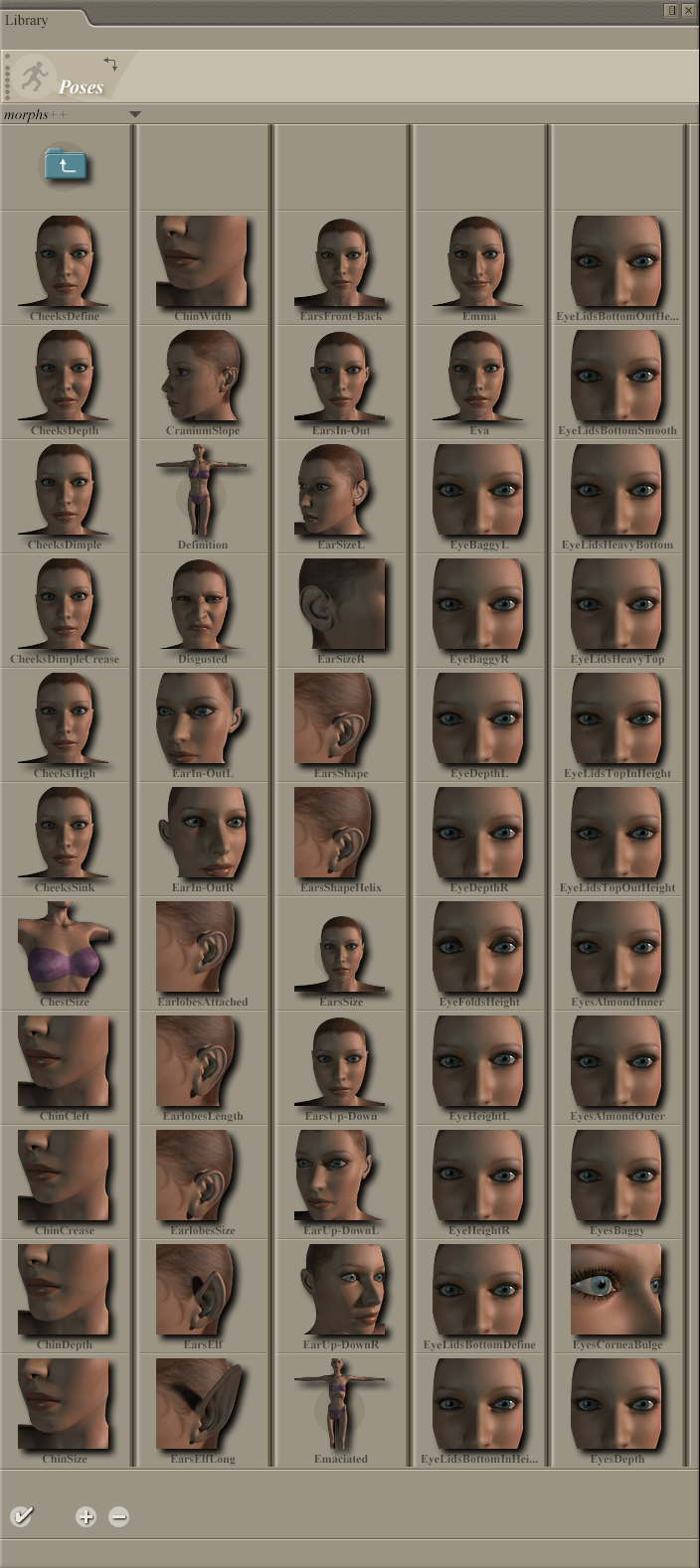










::::::::::::::::::::::::::::::::::::::::::::::::::::::::::::::::::::::::::::::::::::::::::::::::::::::::::::::::::::::::::::::::::::::::::::::::::::::::::::::::::::::::::::::::::::::::::::::::::::::::::::::::::::::::::::::::::::::::::::

V2 已經有點老舊了,所以在 Poser 怎麼算圖都很醜 ( 但不代表 V2 的擴充 PoserModels 就不好用 )
V3 是非常成熟的產品,但過於擬真的結果是看起來有點老 …
V4 的面貌則最具可塑性

::::::::::::::::::::::::::::::::::::::::::::::::::::::::::::::::::::::::::::::::::::::::::::::::::::::::::::::::::::::::::::::::::::::::::::::::::::::::::::::::::::::::::::::::::::::::::::::::::::::::::::::::::::::::::::::::::::::::::::

V2
點選到 V2,參數面板就會有 Other 與 Transform 這兩大類,把 Other 展開,就是身體各部位的調整項
點選到 V2 的頭部,參數面板就會有 Morph ( 變形 ) 與 Transform 這兩大類,把 Morph 展開,就是變臉 ( 含表情 ) 的調整項
在 PoserModels ( I ) 中,筆者把 M2 變臉成外星人,就是調整頭部的 Morph
點選到 V2 身體的 任何一個部份,都有該部份的 Morph 與 Transform,這真是口怕呀:
整個 V2 混身上下到處都充滿著調整項 ( 所有 Daz3D 原生的 PoserModels 也都是如此 !! )
V3
點選到 V3,參數面板就會有 Other 與 Transform 這兩大類
點選到 V3 的頭部,參數面板只有 Transform,裡面也沒幾個調整項,難道 V3 瘸了腿嗎 ?! 當然不是:
在 PoserModels ( I ) 中討論到 V3 時,可以看到其 Library > Poses 裡面的大 icon 多到爆
光是點選到其中的 !v3 all morphs inj > All expressions,就可以看到在參數面板多出了 Morph 這一大類,拖曳旋鈕就可以調整表情或是變臉
V4.2
點選到 V4.2,參數面板沒幾個東東![]()

點選到 V4.2 的頭部,就可以發現有很多的 Morph 調整項 ( Expressions, 表情、Visemes+, 老虎鉗, 即鉗出口型 )![]()


↑ ↑ ↑![]()
調整 Morphs|Expressions > Base,就可以改變表情![]()

V4.2Morphs++
V4.2 的 Morphs,主要是一般表情與口型等用途
V4.2Morphs++,則是變臉等比較大幅度的變形
( V3 的 Morph 都擺在 Library > Poses 中,V4.2 則是依用途不同,拆成兩個 Figures, V4.2 與 V4.2Morphs++,這兩個 Figures 各自都有對應的 Poses )![]()
‧左邊:點選到 V4.2Morphs++,沒幾個調整項
‧左邊:點選到 V4.2Morphs++ 的頭部,就跟 V4.2 一樣,有 Expressions 與 Visemes![]()


![]()


講了一大堆,只討論完 V4.2 Complete
EZ3D 大半的情況下都不需要自己建模,但是想掌控 Daz3D 體系已非常龐大的 PoserModels 也不是一件很簡單的事情:
有了原生的 V4.2 之後,還得要有 V4MapsHi,然後加上 Amarseda Hair 的頭髮
→ 以 火星光源 + IBL 來強化 Poser 的算圖,若有必要,再以 Photoshop 的 AutoLevels or 磨皮大法 來加工
→ 要有表情,可以先以 V4XprssnMagic 來快速生成,再以參數面板來細修
→ 想要稍微變臉,可以先以 V4FaceMagic 來快速生成,再以參數面板來細修 ( 需要先安裝 V4.2 Morphing++ )
→ 最後再加上 100 多 MB 的 V4Basicwear,才不致於光著屁股
經過如此繁複的步驟,只得到了一個穿著泳裝的美眉,距離「成品」還非常遙遠 …
「基本」的成品需要一個或更多的角色 ( 3D Models ),而3D Models 要有皮膚貼圖、頭髮、衣服、表情、動作、甚至配件
「基本」的成品要有能看的算圖,不然看起來就會假假的
「基本」的成品要背景,背景可以很簡單,但也可能背景本身就是一個複雜的 3D
「基本」的成品可能要有文字陪襯,而大標題的字效技巧本身就是一門學問,小字的字型也得適度挑選
「基本」的成品不能只是拼湊上述的角色、背景與文字,而是需要有主題精神,角色 / 背景 / 文字 也得合理地融合在一起
若是不靠 EZ3D 軟體 s,就得自行建模,所花的時間只會多上百倍,而且也不會比 PoserModels 更細緻,自行建模想要調整表情與動作更是難上加難 !
這就是為啥您只會看到一些造型簡單可愛的 3D Models,除了討喜之外,主要的原因就是擬真的 3D Models 非常不易編製 ( 不然好萊塢憑啥賺大錢 )
EZ3D 想要打入商業市場並不難:
‧EZ3D 靜畫得擬真、得有主題,幫 Photoshop 加分即可,EZ3D 不需要是主角
‧EZ3D 動畫最好能與 After Effects / particle illusion 之類的特效軟體整合,也可以用在 Flash 開門頁
‧甚至於漫畫可以以 EZ3D + Manga Studio Ex 的創新模式呈現
‧……
總之,多媒體就是多軟體,您會的軟體越多,創意就越不容意受限
在可愛 3D 與好萊塢 3D 中間,有很大的空檔,這就是 EZ3D 的生存空間
把玩 EZ3D 需要一狗票的軟體,跑 EZ3D 的硬體又比一般的電腦嚴苛一些,這些「進入障礙」也是 EZ3D 的生存空間
EZ3D 下可幫 Photoshop 加分,上可銜接好萊塢,適用性非常廣泛,故要在一般商用存活並不難 ( 不然 Daz3D 怎會一直壯大 )
閒話聊完了,接下來就看看 V4.2 Pro Bundle ( V4.2 專業包 ) 裡,除了 V4.2 Complete 之外還有啥東東

![]()



Helena - - Daz3D product code:ps_pe070
套用 Helena 就變臉了![]()

安裝檔的檔案夾 vs. Library


![]()



Grace - - Daz3D product code:ps_mr240b
上例的變臉不算啥,本例直接把 V4.1 變成黑妞![]()

安裝檔的檔案夾 vs. Library


![]()



Domino - - Daz3D product code:ps_ac1825
衣服的 PoserModel![]()

安裝檔的檔案夾 vs. Library


![]()



Shigi Hair - - Daz3D product code:ps_ac1806b
另一個頭髮,但是並不好看
安裝檔的檔案夾 vs. Library


![]()



Anklewrap Pumps - - Daz3D product code:ps_ac1831
雖然在科幻、遊戲、神話類的作品上用不到高跟鞋,但在一般商用的配圖卻可能用得到![]()

安裝檔的檔案夾 vs. Library


![]()



Ambrosia - - Daz3D product code:ps_mo248b
一些動作![]()

安裝檔的檔案夾 vs. Library


![]()



V4 Wet Maps - - Daz3D product code:ps_tx1279
好,很好,算你狠 Daz3D,這樣子也可以是一個 PoserModels …
( V4.1 + V4.1Morphing++ + V4.2 應該是一個 PoserModel 才對,V4MapsHi + V4WetMaps + Ambrosia 也應該是一個 PoserModel 才對 )![]()

安裝檔的檔案夾 vs. Library


![]()


OS vs. RAM vs. 3D
V4.1Complete 就只能變出一位光腳的美眉跟一隻怪物 …![]()

V4.1ProBundle 扣掉 V4.1Complete ( V4.1ProBundle - V4.1Complete ) 的部份![]()
‧Shigi Hair 可以變髮色
‧Helena 變臉成醜醜的美眉
‧Grace 更是直接變臉成黑妞
‧所有的衣服都是 Domino,除了最右側的紅色比基尼是 V4.1Complete 中的 V4Basicwear
‧V4 Wet Maps 在小圖看不出來水滴,要大圖才看得出來
‧Anklewrap Pumps 是淑女高根鞋
‧所有的動作都是套用 Ambrosia![]()

上圖 4 個 PoserModels 在 Poser 7 同時置入與設定都沒問題,但是一算圖,就會顯示記憶體不足 … ( 筆者的電腦是 P4 3.2G + 2 GB RAM )
所以上圖 4 個 PoserModels 是逐一算圖,再分別於 Photoshop 置入之
這也是筆者為啥要換新電腦來跑 Vista 64bit ( 記憶體幾乎無上限 ),而 XP 32bit 最多只能跑 3.2 ~ 3.5 GB 的記憶體
理論上 XP 32bit + 3 GB RAM 要在 Poser 中多置入幾個 PoserModels 沒啥問題,但若再開啟 Photoshop、IE 同時開啟一堆網頁、…,記憶體一樣會被榨乾![]()
縱使用 Vista 64bit 還是有問題:Poser 7 是 32bit,最多只能使用到 4GB 的記憶體,故 e-Frontier 才打算推出 64bit 版的 Poser Pro![]()
光是 4 個 PoserModels 就會榨乾記憶體,更遑論是 一堆 PoserModels + 複雜 3D 背景的場景 或是 格數暴多的 3D 動畫
這個問題一樣困擾著好萊塢,故 64bit 的 OS + Applications 是遲早的事 !
雖然 Windows Server 2003 與 Windows XP 都有 64 位元版,不過已不符新時代的需求
在記憶體價格不斷崩盤的情況下,未來應該是:
‧入門的 user 跑 Vista 32bit or XP 32bit + 雙核的 CPU + 2 ~ 4 GB RAM
‧進階的 user 跑 Vista 64bit + 四核的 CPU + 4 ~ 8 GB RAM
‧Heavy User 則是跑 Vista 64bit + 四 ~ 八核的 CPU + 8 ~ 32 GB RAM![]()
而一般的主機板只有 4 條 RAM 的插槽,故最多只能插到 2GB × 4 = 8 GB ( 4 GB 一條的 RAM 剛推出,還太貴了 )
工作站的主機板有 8 條 RAM 的插槽,故最多可以插到 4GB × 8 = 32 GB,不過工作站的主機板主要是支援 Xeon 的四核 CPU ( 不是一般的雙核或是四核 )
![]()
好萊塢的 3D 處理在 32 vs. 64 bit OS 的示意圖:( 32 bit 的區域網路運算需要大量的電腦、大量的人工,反之 64 bit 則省事多了 )

XP 32bit + 3D Studio MAX 32bit + 2 GB RAM = 可以跑很不錯看的可愛 3D 動畫
XP 32bit or Vista 32bit + Poser 7 + 3 GB RAM = 勉強可以多幾個 PoserModels 的 3D 靜畫
Vista 64bit + Poser Pro 64bit + 8 GB RAM = 可以跑 PoserModels 數目龐大的 3D 動畫
XP 64bit or Vista 64bit + Maya 64bit or 3D Studio MAX 64bit + 32 GB RAM = 好萊塢區域網路運算中功能最陽春的電腦 …
接下來看看 V4.1ProBundle 之外,還有啥有趣的擴充 PoserModels

![]()



The Lost Garden - - Daz3D product code:ps_ac1690b
PoserModels 不是只有人物、動物、恐龍、頭髮、衣物、…,等等,PoserModels 還有 場景 的 PoserModels,以下就先看一例:小花園![]()

安裝檔的檔案夾 vs. Library


![]()



Victoria 4.1 Muscle Maps - - Daz3D product code:ps_tx1380
把 V4.1 Muscle Maps 與上面的 The Lost Graden 擺在一起![]()

單獨看看 V4.1 Muscle Maps![]()

安裝檔的檔案夾 vs. Library


![]()



Allura-Hair - - Daz3D product code:ps_ac1866b
浪漫的長髮![]()

安裝檔的檔案夾 vs. Library


![]()



Allura-PowerPak - - Daz3D product code:ps_tx1299b
Allura Hair 的擴充 PoserModel![]()

安裝檔的檔案夾 vs. Library




![]()



Immortal Dream Hair - - Daz3D product code:ps_ac1822b
另一個浪漫的長髮![]()

安裝檔的檔案夾 vs. Library






Sensual Hair - - Daz3D product code:ps_ac1924b
看看這個頭髮的 Library > Poses 裡有多少東東,就知道大半的情況下,用不太到其它 V4 頭髮的 PoserModels 了

安裝檔的檔案夾 vs. Library










Juni Hair - - Daz3D product code:ps_ac1935b
遮眼的俏麗短髮

安裝檔的檔案夾 vs. Library





Radiant Jaguar Hair - - Daz3D product code:ps_ac1789
很真實的髮型

安裝檔的檔案夾 vs. Library





Eye Maps: Generation 4 - - Daz3D product code:ps_tx1348b
眼珠的 PoserModel

安裝檔的檔案夾 vs. Library







Jewels Eyes - - Daz3D product code:ps_tx1305b
另一個眼珠的 PoserModel

安裝檔的檔案夾 vs. Library






V4 Expressions - - Daz3D product code:ps_mo249b
V4 表情的 PoserModel,這個可比 V4XprssnMagic for the PC 好用多了

安裝檔的檔案夾 vs. Library






Sunny Delight Hairkit - - Daz3D product code:ps_ac1959b
頭髮、太陽眼鏡與髮箍

安裝檔的檔案夾 vs. Library






V4Bodysuit - - Daz3D product code:ps_ac1847
Bodysuit 是很重要的 PoserModel,很多衣服都是從 BodySuit 發展出來的 ! ( 因為 BodySuit 完全貼身 )

安裝檔的檔案夾 vs. Library





V4 Bodysuit Expansion Pack - - Daz3D product code:ps_ac1853
有了 V4 Bodysuit Expansion Pack ( 需要先有 V4 Bodysuit ),就可以搞出女蝙蝠俠了

安裝檔的檔案夾 vs. Library






Magus - - Daz3D product code:ps_ac1893
這類的 PoserModels 非常之多

加上火星無中生有之火與煙 ( 背景的中國龍也是 PoserModels )


安裝檔的檔案夾 vs. Library





Omega Huntress X - - Daz3D product code:ps_ac1864b
這類的 PoserModels 也很多

安裝檔的檔案夾 vs. Library





Nadia - - Daz3D product code:ps_tx1278
V4 變臉的 PoserModel ( 這個變臉比較像小女生,所以加上等一下會討論到的可愛髮型 )

換成長髮

轉成灰階:( 或是自行把眉毛與頭髮的貼圖改成黑色 )
很東方臉吧,有了 V4 與相關的 PoserModels 之後,對東方面孔 PoserModels 的孔需已可獲得舒緩
這就是筆者所說的:V4 非常具有可塑性

安裝檔的檔案夾 vs. Library





Emma - - Daz3D product code:ps_tx1280b
另一個V4 變臉的 PoserModel ( 叛逆的小女孩 )

安裝檔的檔案夾 vs. Library






Geve Hair - - Daz3D product code:ps_ac2275b
前面兩個範例的可愛髮型,但是套在 V4.1 上,並不突出

安裝檔的檔案夾 vs. Library







Liberté - - Daz3D product code:ps_ac1905
接著來看衣服的 PoserModels

安裝檔的檔案夾 vs. Library





Evening Dress - - Daz3D product code:ps_ac1879b
另一個衣服的 PoserModel

安裝檔的檔案夾 vs. Library





Lil Miss Santa's Helper - - Daz3D product code:ps_ac1840b
連聖誕裝都有

安裝檔的檔案夾 vs. Library





Classic Casual - - Daz3D product code:ps_ac1837
這是衣服的 PoserModel,看起來很陽春

安裝檔的檔案夾 vs. Library





Classic Casual Styles - - Daz3D product code:ps_tx1321
這是上例的擴充 PoserModel:上例就很像是 V4 Bodysuit 一樣,利於新的擴充 PoserModels 之產出

安裝檔的檔案夾 vs. Library





Ozone - - Daz3D product code:ps_ac1829b
比較叛逆的衣服,故變臉使用之前的 Emma ( 頭髮和太陽眼鏡則是 Sunny Delight Hairkit )

安裝檔的檔案夾 vs. Library






Ozone Fashion - - Daz3D product code:ps_tx1298b
這是上例的擴充 PoserModel,並無新意

安裝檔的檔案夾 vs. Library





Cherry Blossom - - Daz3D product code:ps_ac1988b
小禮服的 PoserModel

安裝檔的檔案夾 vs. Library





Grim Tales - - Daz3D product code:ps_tx1376b
上例的擴充 PoserModel

安裝檔的檔案夾 vs. Library





Shadow Dancer - - Daz3D product code:ps_ac1960b
動作片衣服的 PoserModel

安裝檔的檔案夾 vs. Library





JeanZ - - Daz3D product code:ps_ac1937b
精緻的牛仔褲 PoserModel

安裝檔的檔案夾 vs. Library





Teen Ashley - - Daz3D product code:ps_ac1902
變臉為 Teenager ( 有點幽鬱的少女 )

附有量身訂作的頭髮、衣褲、鞋子

安裝檔的檔案夾 vs. Library





Cassia - - Daz3D product code:ps_tx1311b
變臉的 PoserModel,時髦的小臉蛋

安裝檔的檔案夾 vs. Library





Violet - - Daz3D product code:ps_mr255b
變臉為冷漠的美眉

安裝檔的檔案夾 vs. Library





Trish - - Daz3D product code:ps_tx1369b
變臉為尖下巴的美眉

安裝檔的檔案夾 vs. Library





3D Celebrity 'Genesis' - - Daz3D product code:ps_mr243
變臉為臉部輪廓有稜有角的美眉

安裝檔的檔案夾 vs. Library






3D Celebrity 'Belle' - - Daz3D product code:ps_tx1419
清秀的變臉

安裝檔的檔案夾 vs. Library





Dana - - Daz3D product code:ps_tx1533b
變臉為可愛厚唇的美眉

安裝檔的檔案夾 vs. Library





Rachel - - Daz3D product code:ps_mr291
變臉為大眼美眉

安裝檔的檔案夾 vs. Library





Magical Wonders - - Daz3D product code:ps_mo204b
Poser 玩得越久,您就會發現 Pose ( 動作 ) 越重要,再來個 Pose 的 PoserModel

安裝檔的檔案夾 vs. Library





RMTH Lillith - - Renderosity product code:58301
Daz3D 的 PoserModels 比較嚴謹 ( 商用 ),但相對地也比較無趣一點兒 …
而 Renderosity、RDNA 與 ContentParadise 則相對比較活潑 ( 但品質不一致,同質性也不高 )

安裝檔的檔案夾 vs. Library























